iCloudをGoogleドライブに転送する:これらの4つの方法を試してください(2022)
iCloudをGoogleドライブに移動する方法は次のとおりです–両方のデスクトップアプリをダウンロードしてインストールします。 その後、XNUMXつのGoogleドライブウィンドウとXNUMXつのiCloudウィンドウを開きます。 次に、iCloud内のすべてを選択し、Googleドライブにドラッグします。 その後、ファイルはGoogleドライブクラウドに同期されます。
iCloudを使用していて、データをGoogleドライブに転送しますか? または、iPhoneを持っていて、Androidに完全に切り替え、さらにすべてのiCloudデータを持ち歩きたいですか?
あなたは運がいいです!
あなたが簡単にできる iCloudをGoogleドライブに転送する これらのXNUMXつの方法で。 それらは迅速でシンプルであり、あなたはあなたのコンピュータ上でそれらすべてを行うことができます。
始めましょう!
Contents [show]
iCloudをGoogleドライブに転送する4つの方法
iCloud 及び Googleドライブ 市場で最も人気のあるクラウドストレージサービスのXNUMXつです。 それの訳は iCloudはiOSデバイスのデフォルトのクラウドストレージです一方、 GoogleドライブはAndroidのデフォルトです.
どちらも十分な無料ストレージと月額料金の追加ストレージで素晴らしいです。 iCloudはあなたに 5GBの空きストレージスペース。 50GBのオプションを月額$0.99で購入するか、200GBを月額$2.99で購入するか、2TBを月額$9.99で購入できます。
一方、Googleドライブは 15GBの無料ストレージを提供します 100GBのプランで月額$1.99です。 月額$200の2.99GBオプションもあり、月額$2の9.99TBオプションもあります。
iCloudとGoogleドライブはどちらも優れていますが、反対側のプラットフォームの各サービスには制限があります。 iCloudにはAndroid専用のアプリがありませんそのため、AndroidでiCloudにアクセスするには、通常、モバイルブラウザを使用する必要があります。
あり iOS用Googleドライブアプリただし、制限があり、iOSではAndroidデバイスほどシームレスではないことがわかります。
だからこそ、それは常に安全な賭けです iCloudをGoogleドライブに転送する iOSからAndroidに切り替える場合。
iCloudとGoogleドライブのデスクトップアプリを使用する
iCloudとGoogleドライブの両方にデスクトップアプリがあります。 この方法では、その方法を説明します 両方のデスクトップアプリを使用して、iCloudからGoogleドライブにファイルを転送します PCのため。
それを行う方法は次のとおりです:
- ダウンロード iCloudデスクトップアプリ Microsoftストアから。 インストールが完了したら、アプリを起動します。
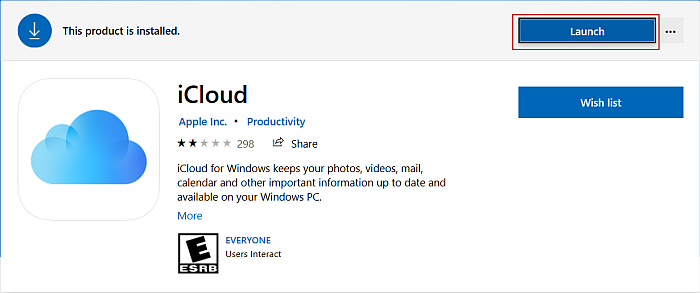
- あなたのiCloudアカウントにログイン iCloudドライブをデスクトップに同期させます。
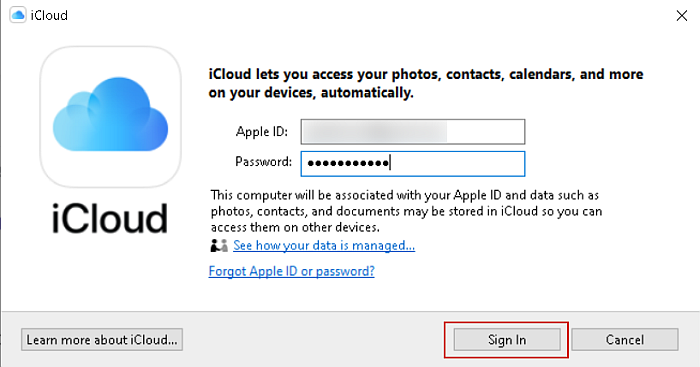
- ダウンロードしてインストール Googleドライブデスクトップアプリ.
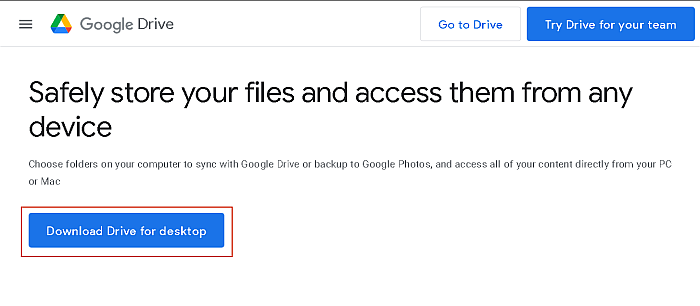
- Googleドライブデスクトップアプリにログインします ファイルをデスクトップに同期できるようにします。
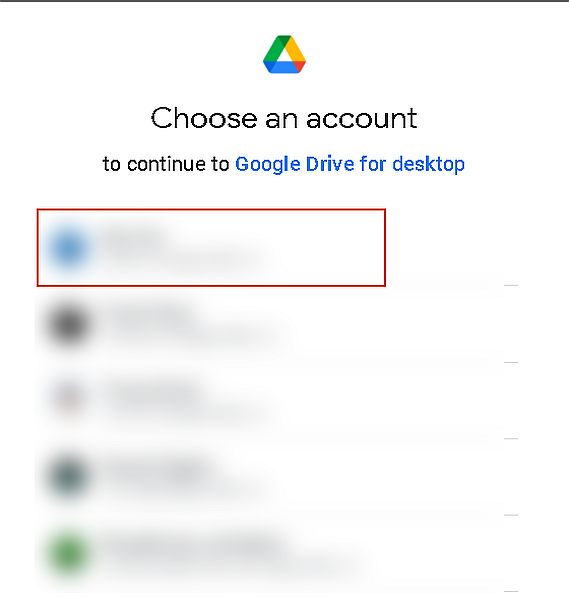
- 両方のアプリがセットアップされたので、 Googleドライブ用にXNUMXつのファイルエクスプローラウィンドウを開き、iCloud用に別のウィンドウを開きます.
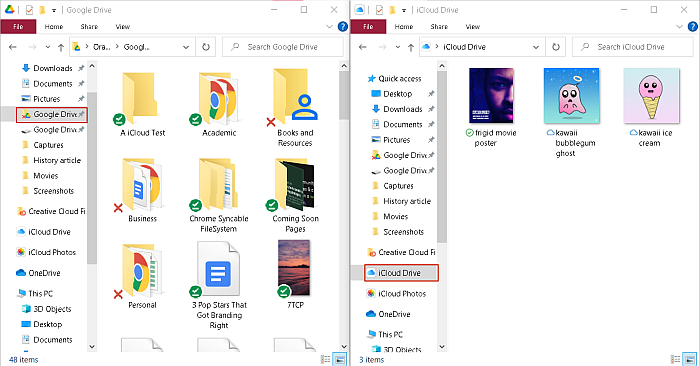
- Ctrlキーを押しながら、必要なファイルを選択します。 次に、それらをiCloudフォルダからGoogleドライブフォルダにドラッグします。
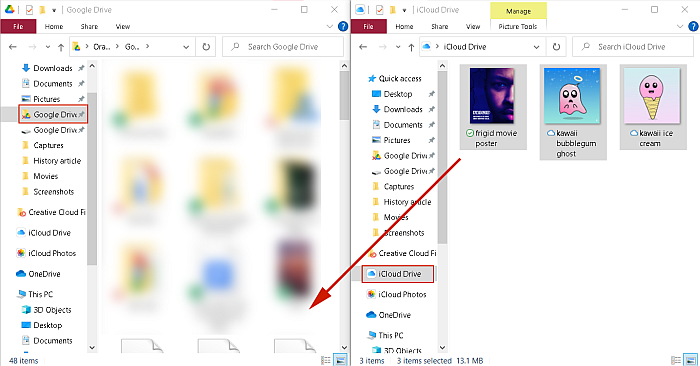
- あなたのiCloudは Googleドライブに正常に転送されました。
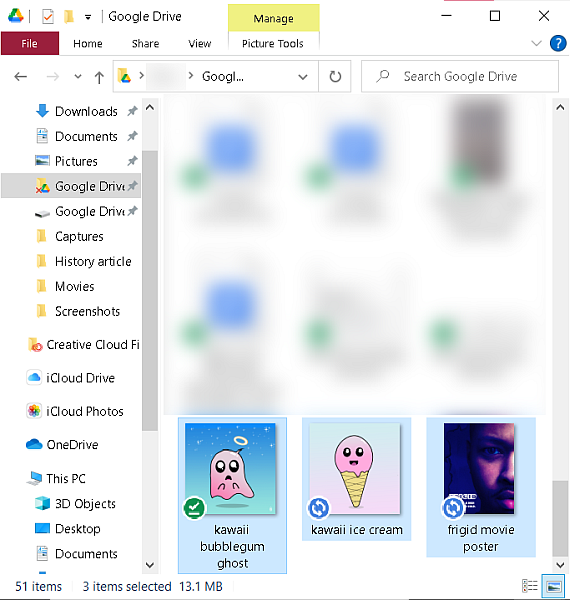
Googleドライブウェブの使用
- iCloudDriveフォルダを開きます あなたのデスクトップに。
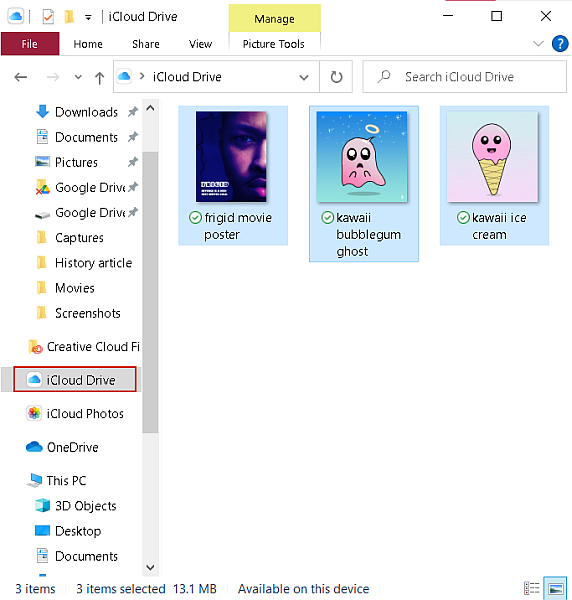
- その後、 WebブラウザでGoogleドライブを開きます そしてログインします。
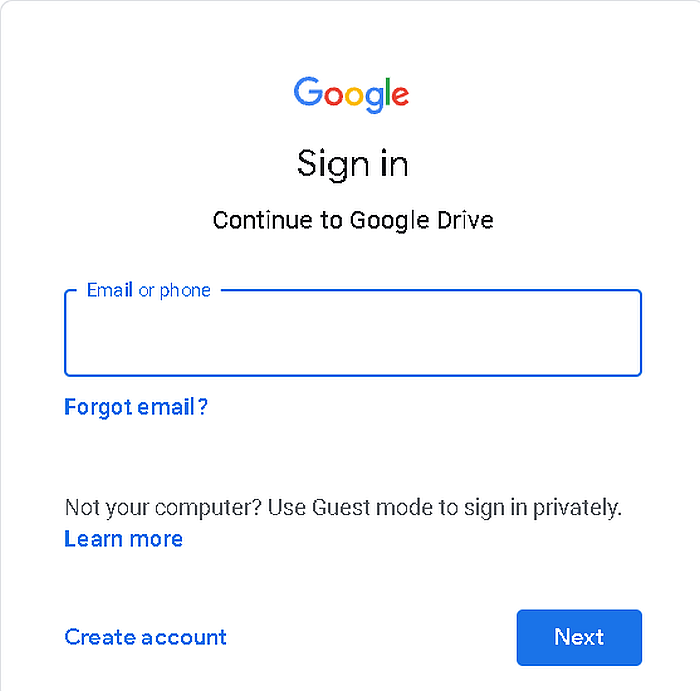
- Googleドライブウェブでは、 [新規追加]ボタンをクリックし、[フォルダ]を選択して新しいフォルダを作成します、名前を付けます。
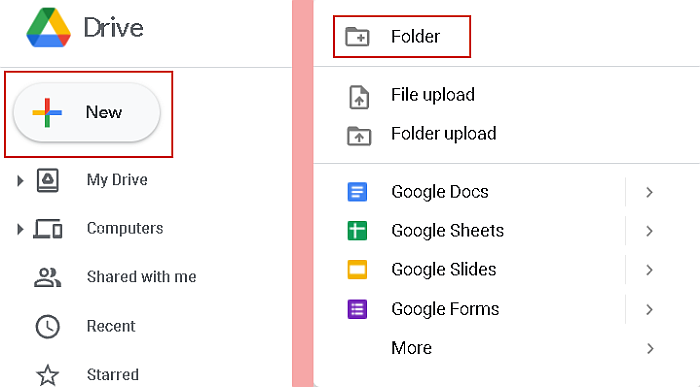
- 次に、両方のウィンドウを並べて開き、次に iCloudファイルを新しいGoogleドライブフォルダにドラッグアンドドロップしますrすぐにGoogleドライブにアップロードします。
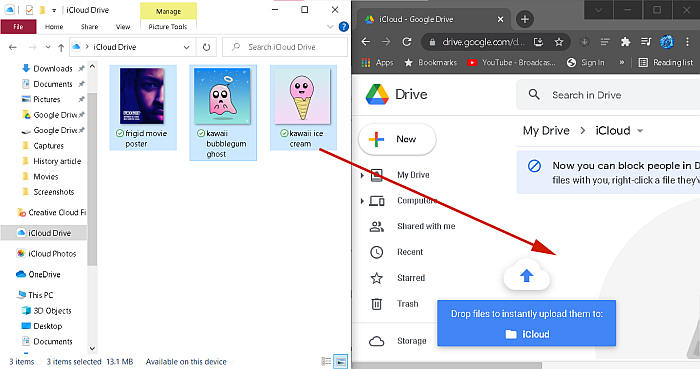
- あなたが表示されます アップロードにかかるおおよその時間を表示するプログレスバー。 完了すると、iCloudがGoogleドライブに正常に転送されます。
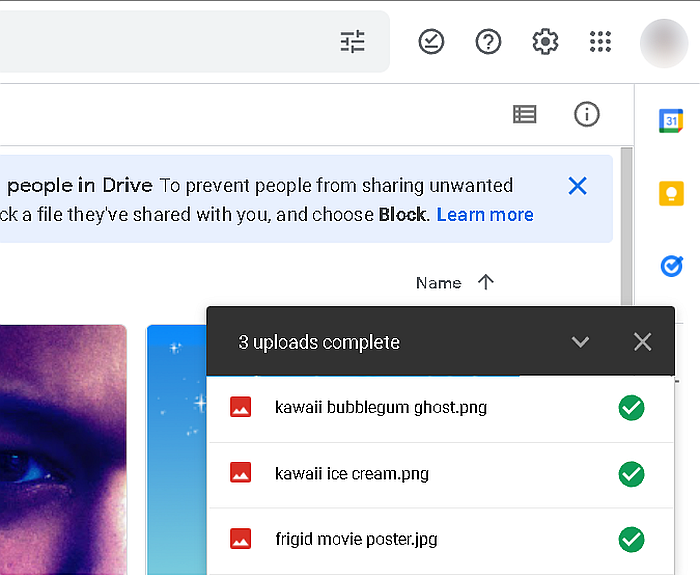
iCloud.comを使用する
世界 iCloudウェブサイト どのブラウザからでもiCloudにアクセスできます。 ここ 連絡先、リマインダー、写真、ビデオ、ドキュメントにアクセスできます、 もっと。 iCloud Webサイトを使用して、これらのタイプのファイルをGoogleドライブに転送できます。 ただし、WhatsAppバックアップなどのバックアップの転送には使用できません。
このチュートリアルでは、iCloud.comを使用して写真をGoogleドライブに転送します。
- ブラウザでiCloud.comにアクセスします iCloudアカウントにログインします。
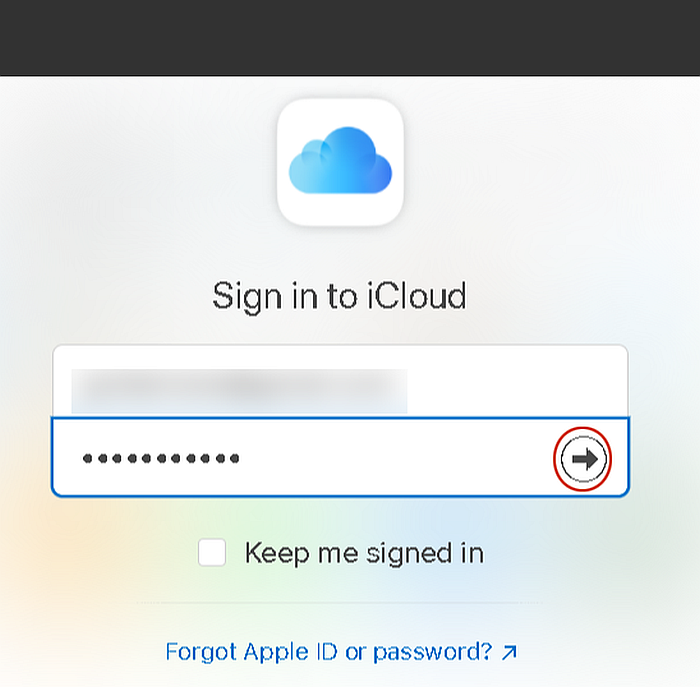
- 写真を選択してアクセスします iCloudに保存されている写真とビデオ.
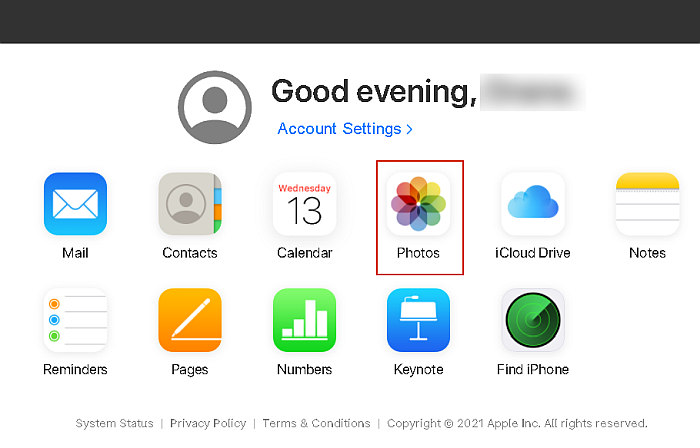
- ダウンロードする写真を選択し、 次に、画面の右上隅にあるダウンロードボタンをクリックします。 Ctrlキーを押しながら、複数の写真を選択する写真をクリックすることができます。
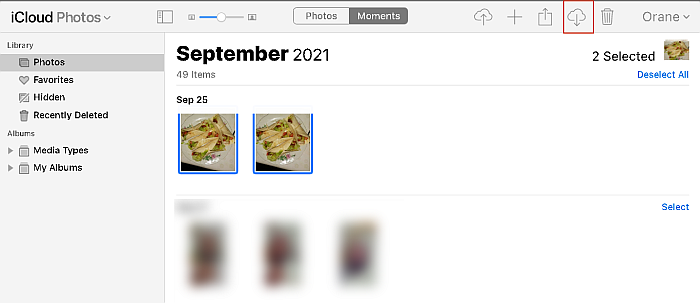
- 一度に複数の写真をダウンロードしたので、 iCloudはファイルをXNUMXつに圧縮します。 デスクトップのダウンロードフォルダに移動し、右クリックして、[ここに抽出]を選択してフォルダを解凍します。
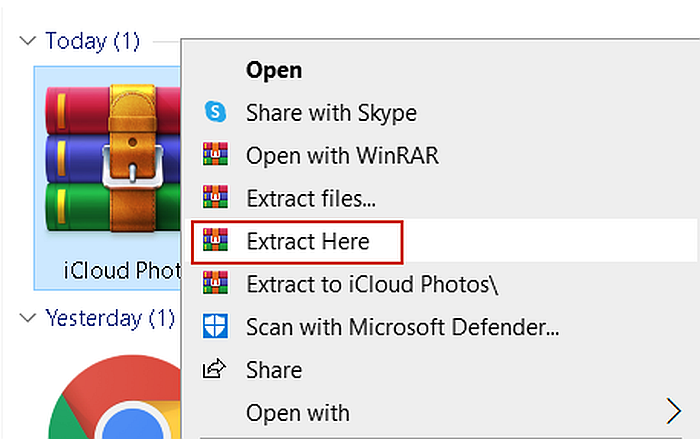
- 次に、 iCloudフォトフォルダをダウンロードフォルダからGoogleドライブフォルダに移動します デスクトップ上。 その後、GoogleドライブはiCloudフォトフォルダをデスクトップからクラウドに同期します。
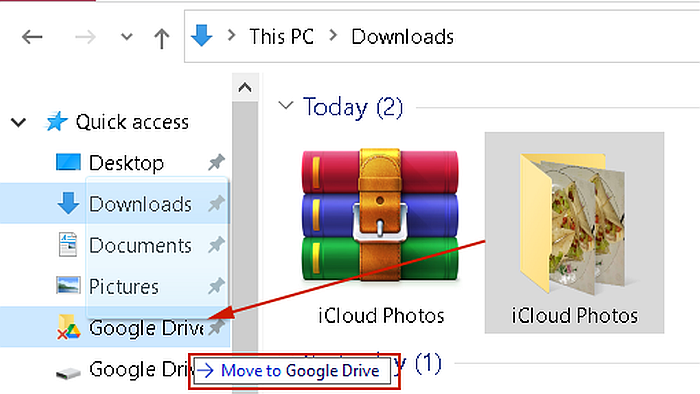
デスクトップアプリなし
- 手順1〜4に従います 前のセクションから。
- その後、ブラウザでGoogleドライブを開きます。 [新規追加]ボタンをクリックしてから、[フォルダのアップロード]をクリックします.

- 現在地に最も近い アップロードするiCloud写真フォルダ.
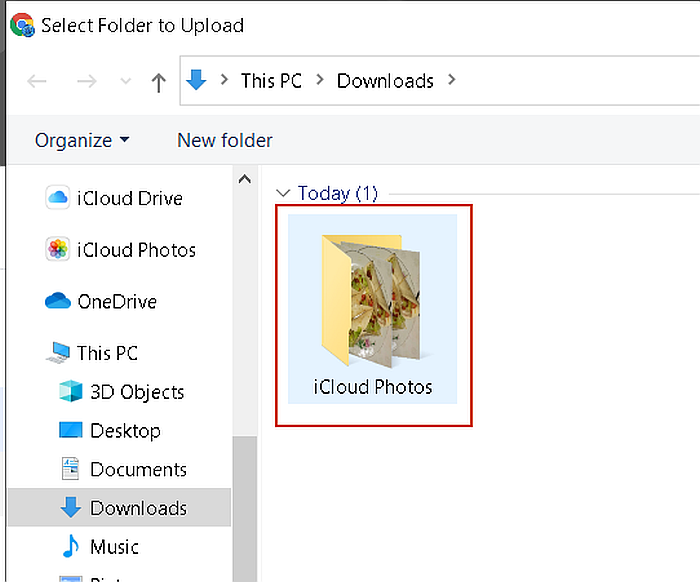
- iCloudをGoogleドライブに正常に転送しました WebバージョンのiCloudとGoogleドライブのみを使用します。

よくある質問
GoogleドライブはiCloudと同じですか?
GoogleドライブはiCloudと同じではありません。 それらは似ています、 しかし、彼らはまた 違いがあります。 GoogleドライブはGoogle独自のクラウドストレージサービスであり、iCloudはAppleのものです。 どちらもバックアップとストレージに関して同様の機能を提供しますが、ネイティブプラットフォームではそれぞれ機能が異なります。
iCloudまたはGoogleドライブを使用する必要がありますか?
iCloudとGoogleドライブのどちらを使うべきか疑問に思うときは、デバイスについて考える必要があります。 もしも iOSデバイスを使用する場合は、iCloudを使用することをお勧めします。 iOSデバイスとシームレスに動作するため。 Androidを使用している場合は、Googleドライブがクラウドストレージサービスになります。
iCloudデータをGoogleドライブに転送できますか?
iCloudデータをGoogleドライブに転送できます。 これを行うには複数の方法があり、それらはすべてデスクトップで実行できます。 あなたはどちらかを使用することを選ぶことができます iCloudデスクトップアプリまたはウェブサイトまたはGoogleドライブデスクトップアプリ またはあなたのデータを転送するためのウェブサイト。
iPhoneをGoogleドライブにバックアップできますか?
iPhoneをGoogleドライブにバックアップできます。 GoogleドライブはiPhoneのメインのクラウドサービスではありませんが、 あなたはあなたのiPhoneをバックアップするためにそれを使うことができます iCloudの補足バックアップとして。 プロセスはかなり単純ですが、時間はバックアップのサイズによって異なります。
iCloudをGoogleドライブに転送–まとめ
このチュートリアルについてどう思いますか?
iCloudをGoogleドライブに転送するのはすばやく簡単です.
さらに、転送を行うには複数の方法があります。 iCloudデスクトップアプリまたはウェブサイトを使用して、iCloudをGoogleドライブに転送できます。 これは、iPhoneやiPadがなくてもiCloudをGoogleドライブに簡単に転送できることも意味します。
これまで以上に、iPhoneとAndroidの切り替えはかなり簡単な手順です。
WhatsAppを使用していて、それだけを持ち歩きたい場合は、こちらをご覧ください AndroidでWhatsAppをiCloudから復元する方法。 GoogleドライブにWhatsAppバックアップがある場合は、 それを動かす iCloudに。 また、WhatsAppをiPhoneに戻す必要がある場合は、次の手順に従って簡単に行うことができます。 GoogleドライブからiPhoneにWhatsAppを復元するためのこれらの手順.
iPhoneからAndroidに連絡先を移動するだけの場合は、こちらをご覧ください iPhoneからAndroidに連絡先を転送する方法.
以下にコメントして、このチュートリアルを助けが必要な人と共有してください iCloudをGoogleドライブに転送する方法を学ぶ.
最後の記事